Hvordan indtastes routerens indstillinger, hvis jeg har glemt adgangskoden?
Hej! Når jeg skriver nogle instruktioner, som jeg har brug for for at gå ind i routerens indstillinger, forsøger jeg at beskrive i detaljer selve processen, hvordan jeg går ind i kontrolpanelet for at udføre nogle indstillinger der. I de fleste tilfælde medfører dette ingen problemer. Men det sker ofte, at vi bare har glemt adgangskoden, og der er mange spørgsmål om, hvordan man kommer ind i indstillingerne i dette tilfælde.
Selve spørgsmålet om at indtaste routerindstillingerne, hvis du har glemt din adgangskode, er ikke særlig klart. Fordi routeren har mindst to adgangskoder. Og det er ikke klart, hvilken af dem du har glemt, og hvad er problemet specifikt i dit tilfælde.
- Den adgangskode, der bruges til at oprette forbindelse til dit Wi-Fi-netværk.
- Og den adgangskode, du skal angive for at indtaste routerens indstillinger. Oftest ændres denne adgangskode, og den glemmes med succes. Det er klart, at indtil vi indtaster den korrekte adgangskode, kommer vi ikke ind i routerindstillingerne. Nå, fabriksadgangskoden er ikke egnet (som normalt er admin), da vi har ændret den.
Dette er de problemer, du kan støde på, når du logger ind på routerens kontrolpanel. Nu vil vi overveje en løsning baseret på din sag, overvej begge muligheder.
Jeg giver straks et link til instruktioner til løsning af en række problemer, som du kan støde på, når du indtaster indstillingerne på din router: //help-wifi.com/oshibki-i-polomki/chto-delat-esli-ne-zaxodit-v-nastrojki- routera-na-192-168-0-1-ili-192-168-1-1 / Der er også links til detaljerede instruktioner til specifikke routerproducenter: TP-LINK, ASUS, D-Link osv.
Hvis du har glemt Wi-Fi-adgangskoden og ikke kan indtaste routerindstillingerne
Dette er den første mulighed, hvor vi ikke kan huske adgangskoden fra vores Wi-Fi-netværk. Og vi kan muligvis ikke oprette forbindelse til det. Og vi er nødt til at gå ind i routerens indstillinger for at se eller ændre adgangskoden.
I dette tilfælde er alt meget simpelt:
- For det første har vi en meget detaljeret instruktion om, hvad du skal gøre, hvis du glemmer din Wi-Fi-adgangskode. Du kan se adgangskoden på din computer (hvis nogen), bare husk den. Opret forbindelse til det trådløse netværk, og gå til kontrolpanelet.
- For det andet kan du gå til routerindstillingerne fra den enhed, der i øjeblikket er forbundet til dit Wi-Fi. Og allerede i routerens indstillinger kan du se den glemte adgangskode eller ændre den.
- For det tredje opretter vi forbindelse til routeren via et netværkskabel og går til kontrolpanelet. I dette tilfælde har vi slet ikke brug for en adgangskode fra Wi-Fi. Hvis du ikke ved, hvordan du opretter forbindelse til routeren via kabel, er her en detaljeret instruktion om eksemplet med TP-LINK.
Jeg tror, vi ordnede dette problem.
Hvis du har glemt adgangskoden fra at indtaste routerens indstillinger
Dette sker oftest. Hver routers kontrolpanel er adgangskodebeskyttet. Der skal du angive et brugernavn og en adgangskode. Dette er nødvendigt for at beskytte indstillingerne, så alle, der opretter forbindelse til dit netværk, ikke kan få adgang til dem.
Hvis routeren er ny, endnu ikke konfigureret, bruges standardadgangskoden og brugernavnet. I de fleste tilfælde er disse admin og admin. Eller der er slet ingen beskyttelse. Vi indstiller eller ændrer denne adgangskode allerede i processen med at konfigurere routeren. Jeg råder dig altid til at gøre dette i mine instruktioner. Og der er endda en separat artikel om ændring / indstilling af administratoradgangskoden.
Så vi ændrede denne adgangskode, oprettede routeren og glemte den. Og så havde vi et presserende behov for at gå ind i indstillingerne, og vi kan ikke huske adgangskoden. På autorisationssiden angiver vi noget navn og adgangskode, men intet sker, siden genindlæses simpelthen, eller vi får en besked om, at adgangskoden er forkert.
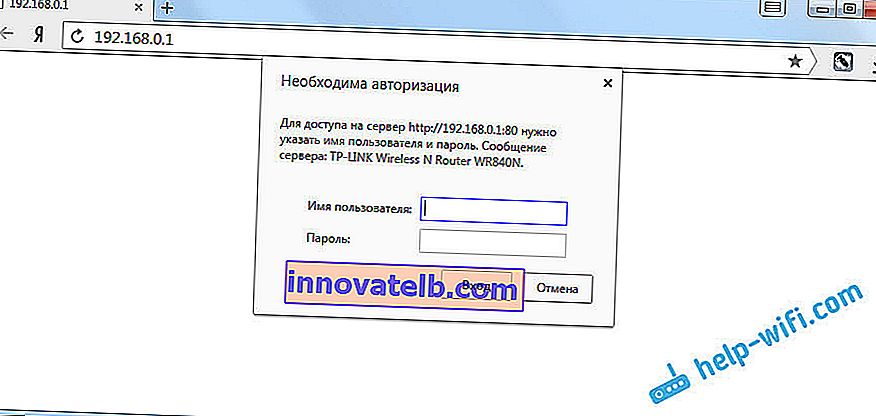
Det er alt, vi kan ikke komme ind i indstillingerne. Hvis du ikke kan huske disse data, og måske ikke har ændret adgangskoden, bliver du nødt til at nulstille routerindstillingerne. Derefter går vi til kontrolpanelet ved hjælp af fabriksindstillingerne, som er angivet i bunden af routeren, på mærkaten.
For at nulstille indstillingerne skal du holde knappen nede i ca. 10 sekunder, som normalt er underskrevet som: RESET, WPS / RESET, Sros, Standard. Det hele afhænger af din routers model. Knappen kan sænkes ned i kroppen, og du skal trykke på den med noget skarpt. Routeren skal være tændt. Denne knap ser sådan ud:

Når du er vendt tilbage til fabriksindstillingerne, skal du bruge de data, der er angivet på selve routeren, for at åbne kontrolpanelet. Hvis fabriksdataene ikke er angivet der, er der som standard ingen adgangskode.

Hvis du har problemer med at nulstille indstillingerne, er der på vores websted detaljerede instruktioner for de fleste producenter. Hvis du ikke finder det, skriv i kommentarerne, jeg giver et link.
Hvis noget ikke gik, skal du bare skrive, vi prøver at løse dit problem.